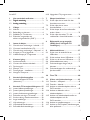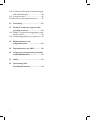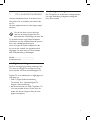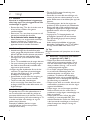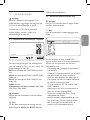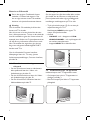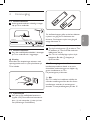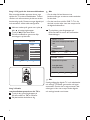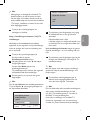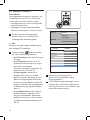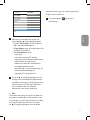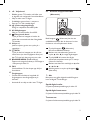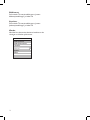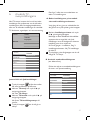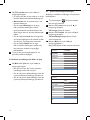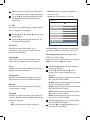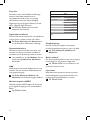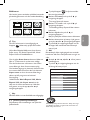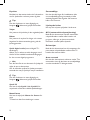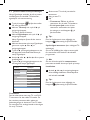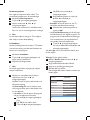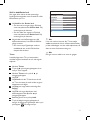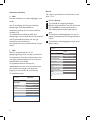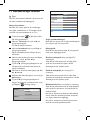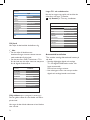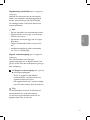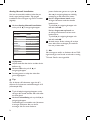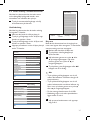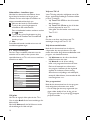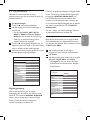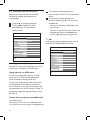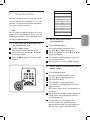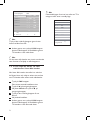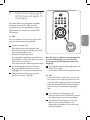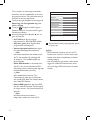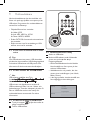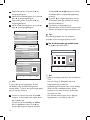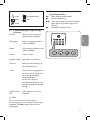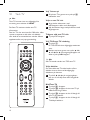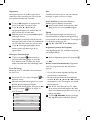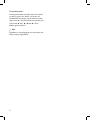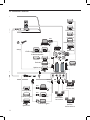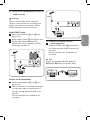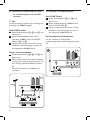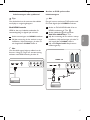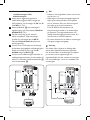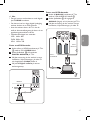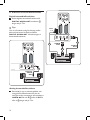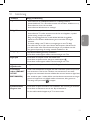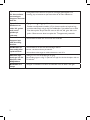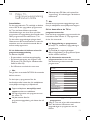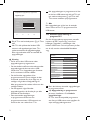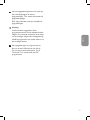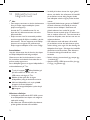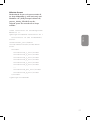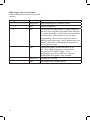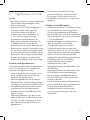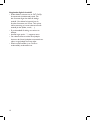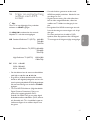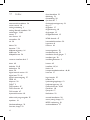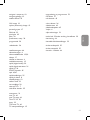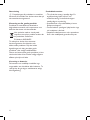Philips 32PFL7562D/10 Användarmanual
- Kategori
- LCD-TV
- Typ
- Användarmanual
Denna manual är också lämplig för

1
SVENSKA
PB
Innehåll
1 Om användarhandboken ..................3
1.1 Digital utsändningDigital utsändning ......................................... 3
1.2 Analog utsändningAnalog utsändning ........................................ 3
2 Viktigt .................................................4
2.1 Allmänt ............................................................ 4
2.2 Behandling av skärmen ................................. 4
2.3 Stillbilder på TV-skärmen ............................4
2.4 Elektriska, magnetiska och
elektro-magnetiska fält (“EMF”) ..................4
3 Innan du börjar ..................................5
3.1 Översikt över anslutningar - baksida ........ 5
3.2 Common Interface-facket (CI) ................... 5
3.3 Översikt över anslutningar - sidopanel .... 6
3.4 Knappar på TV:ns högersida ....................... 6
3.5 Indikatorlampa på TV-apparaten ............... 6
4 Komma igång .....................................7
4.1 Ansluta antennen ........................................... 7
4.2 Connect the Ansluta nätkabeln ................. 7
4.3 Fjärrkontroll ................................................... 7
4.4 Sätta på TV:n .................................................. 7
4.5 Första gången – installation ......................... 7
4.6 Navigera i menyerna ...................................10
5 Använda fjärrkontrollen .................12
5.1 Använda knappen OPTION
(Alternativ) ...................................................13
6 Använda TV-menyinställningarna ..15
6.1 Justera bildmenyinställningar .................... 16
6.2 Justera ljudmenyinställningar .................... 19
6.3 Justera funktionsmenyinställningar .......... 21
6.4 Söka efter och lagra TV-kanaler .............. 25
6.5 Ändra ordning i kanalnummerlistan ........29
6.6 Ange inställningar ........................................30
6.7 Välj anslutningar ...........................................31
6.8 Välja dekoderkanalnummer ...................... 31
6.9 Återställa fabriksinställningar .................... 32
6.10 Uppgradera TV-programvaran .................32
7 Skapa favoritlistor ...........................33
7.1 Så här väljer du en kanal från den
favoritlista som visas ...................................33
7.2 Så här väljer du en annan
favoritkanallista ............................................33
7.3 Så här skapar du en favoritlista eller
ändrar i listan ................................................33
7.4 Så här väljer du enbart TV- elle
radiokanaler i listan Alla kanaler .............. 34
8 Elektronisk programguide
(EPG) (bara vid digital-TV-
sändningar) .......................................35
9 Multimedialäsare .............................37
9.1 Så här visar du innehåll från en
USB-enhet ..................................................... 37
9.2 Så här ansluter du en USB-enhet .............37
9.3 Så här tar du bort en USB-enhet .............37
9.4 Multimedialäsarens meny .......................... 37
9.5 Funktionsknappar längst ned på
skärmen ......................................................... 39
9.6 Funktionsknappar för multimedia på
fjärrkontrollen ..............................................39
10 Text-TV ............................................40
11 Video- och ljudanslutningar ............43
11.1 Översikt – sidopanel .................................. 43
11.2 Översikt – baksida ...................................... 44
11.3 Ansluta en videobandspelare eller en
DVD-recorder .............................................45
11.4 Ansluta en dekoder och en
videobandspelare .........................................45
11.5 Ansluta två videobandspelare eller en
videobandspelare och en
DVD-recorder .............................................46
11.6 Ansluta en satellitmottagare .....................46
11.7 Ansluta en DVD-spelare, kabelmottagare
eller spelkonsol ............................................ 47

2
11.8 Ansluta en DVD-spelare, satellitmottagare
eller kabelmottagare ..................................48
11.9 Ansluta en dator ..........................................49
11.10 Ansluta en hemmabioförstärkare ............ 50
12 Felsökning ........................................51
13 Philips TV software upgrade with
portable memory ............................53
13.1 Philips TV-programvaruuppgradering med
bärbart minne ...............................................53
13.2 Manuell uppgradering av programvara ... 54
14 Bildspelsformat med
bakgrundsmusik ...............................56
15 Digitalkameror och USB .............. 59
16 Frågor om extrautrustning ansluten
med HDMI-kontakt ....................... 61
17 Index ............................................... 62
18 Återvinning eller
Produktinformation ...................... 64

3
SVENSKA
1 Om användarhandboken
I den här handboken hittar du all information
som behövs för att installera och hantera din
nya TV.
Läs även hjälptexterna som visas längst ned på
skärmen.
Om du inte hittar svar på din fråga
i den här bruksanvisningen eller om
informationen i Felsökning inte löser ditt
TV-problem kan du ringa Philips kundtjänst.
Information om den världsomfattande garantin
finns i den medföljande broschyren.
Innan du ringer till Philips kundtjänst är det
bra om du har modell- och produktnumren
tillgängliga. Du hittar dem på TV:ns baksida
eller undersida eller på emballaget.
Modell: .................................................
Produktnummer: ...............................
1.1 Digital utsändningDigital utsändning
Förutom mottagning av analoga sändningar har
TV:n även en inbyggd TV-mottagare som tar
emot, avkodar och visar marksänd digital-TV.
Digitala TV- och radiokanaler är tillgängliga och
visas bara om:
• DVB-T (Digital Video Broadcasting
Terrestrial), d.v.s. marksänd digital-TV
fungerar i ditt område och
• det finns funktioner för DVB-T-signalen i TV:
n för det land där du bor. En lista över de
länder där det här fungerar finns på www.
philips.com/support.
1.2 Analog utsändningAnalog utsändning
Din TV-apparat tar endast emot analoga kanaler,
när ingen utsändning av digitala marksignaler
sker i ditt område.

4
2 Viktigt
2.1 Allmänt
Sätt inte in stickkontakten i vägguttaget
eller häng upp TV:n på väggen förrän alla
anslutningar är gjorda.
• Placera eller häng TV:n där du önskar men se
till att luft kan cirkulera fritt genom
ventilationshålen.
• Placera inte TV:n i ett slutet utrymme som till
exempel en bokhylla eller liknande.
• För att förhindra risk för bränder får ingenFör att förhindra risk för bränder får ingen
naken flamma, t ex ett brinnande stearinljus,
placeras i närheten av TV-apparaten.
• Undvik värme och direkt solljus och låt inte
apparaten komma i kontakt med vatten.
2.2 Behandling av skärmen
• Använd inte något hårt föremål till att peka,
trycka, gnugga eller slå på skärmen med eftersom
det kan repa eller förstöra skärmen permanent.
• Rör inte vid skärmen med händerna eller
smutsiga trasor (viss kosmetika kan skada
skärmen).
• Dra ur TV:ns nätsladd innan du rengör skärmen.
• Om ytan är dammig kan du försiktigt rengöra
den med en absorberande bomullsduk eller
något annat mjukt material.
• Avlägsna inte det skyddsarket förrän du har
monterat TV-apparaten på stativet/väggen
och gjort alla anslutningar. Var god iaktta
försiktighet vid hanteringen.
• Anväd endast en mjuk trasa för rengöring av
TV-apparatens blanka, svarta framsida.
• Torka bort saliv eller vattendroppar
så fort som möjligt. Sitter detta kvar under
en längre tid kan det orsaka deformation och
färgförändringar.
2.3 Stillbilder på TV-skärmen
En egenskap hos LCD- eller plasmaskärmar är
att om samma bild visas under lång tid kan en
permanent bild brännas in på skärmen. Det här
kallas fosforinbränning. Normal användning av TV:
n innebär att bilder som ständigt rör sig och
ändras visas på skärmen.
Exempel på stillbilder (det här är ingen
uttömmande lista, du kan stöta på andra
exempel när du tittar):
• TV- och DVD-menyer: förteckning över
DVD-skivans innehåll.
• Svarta fält: när svarta fält visas till höger och
vänster på skärmen rekommenderar vi att du
ändrar bildformatet så att bilden fyller upp hela
skärmen.
• TV-kanallogotyper: det här kan utgöra ett
problem om de är ljusstarka och stillastående.
Rörlig grafik eller grafik med låg kontrast ger
troligen inte något ojämnt slitage av skärmen.
• Aktieinformation: visas t.ex. längst ned på
TV-skärmen.
• Logotyper för TV-shoppingkanaler och
prisuppgifter: ljusstarka och visas konstant
eller upprepade gånger på samma plats på
TV-skärmen.
Andra exempel på stillbilder är logotyper,
datorbilder, tidsuppgifter, text-TV och bilder i
4:3-läge, statiska bilder eller tecken o.s.v.
Tips
Minska kontrasten och ljusstyrkan när du tittar
på TV.
2.4 Elektriska, magnetiska och elektro-
magnetiska fält (“EMF”)
• Philips Royal Electronics tillverkar och
säljer många konsumentprodukter. Precis
som alla andra elektroniska apparater ger
dessa produkter ifrån sig - och tar emot
- elektromagnetiska signaler.
• En av Philips viktigaste affärsprinciper
är att iaktta alla nödvändiga hälso- och
säkerhetsåtgärder när det gäller våra
produkter, att efterleva alla tillämpliga
lagliga föreskrifter och att uppfylla de EMF-
standarder, som är tillämpliga vid tidpunkten
för tillverkning av produkten.
• Philips strävar efter att utveckla, tillverka och
marknadsföra produkter som inte har några
negativa hälsoeffekter.
• Philips intygar, att om företagets produkter
hanteras korrekt och för avsett bruk, är
produkterna, enligt dagens vetenskapliga rön,
säkra att använda.
• Philips spelar en aktiv roll när det gäller
utveckling av internationella EMF- och
säkerhetsstandarder. Därför har Philips insyn
i den kommande utvecklingen av normerna,
vilket företaget kan tillämpa i förväg vid
produktionen.

5
SVENSKA
Det finns många olika ljud- och videoapparater
som kan anslutas till TV:n. Läs mer i Video- och
ljudanslutningar på sidan 43.
EXT1 kan användas till CVBS, RGB och Audio
L/R;
EXT2 kan användas till CVBS, S-VIDEO, RGB,
Audio L/R ;
EXT3 kan användas till YPbPr, RGB H/V och
Audio L/R;
HDMI 1 och 2.
Videoformat som kan användas: 480i, 480p,
576i, 576p, 720p, 1080i.
Varning
Koppla bort alla strömkällor innan du ansluter
någonting.
Tips
Du bör helst ansluta extrautrustning som har
RGB-utsignal till EXT1 eller EXT2, eftersom
RGB ger bättre bildkvalitet.
3.2 Common Interface-facket (CI)
Varning
Stäng av TV:n innan du sätter in någon modul i
Common Interface-facket.
Obs
Den här funktionen är endast tillgänglig i vissa
länder.
Om du ska kunna ta emot kodade DTV-
signaler behöver du en CA-modul (Conditional
Access) och ett Smart card som du får av
tjänsteleverantören.
• CA-modulen kan ge tillgång till extratjänster,
t.ex. betal-TV.
Kontakta CI-tjänsteleverantören om du vill ha
mer information om de här modulerna.
• Även om olika tillverkare har olika typer av
CA-moduler har alla CA-moduler funktioner
för ett visst krypteringssystem.
TV:n har funktioner för CA-moduler med
DVB-T-standard.
Observera att ett Smart Card kanske bara
gäller för en enda sändningskanal.
• Varken CA-moduler eller Smart Cards
tillhandahålls från Philips.
Med CA-modulen skapas meddelanden och
text på skärmen. Om den skulle gå sönder
eller inte fungera på rätt sätt ska du ta
kontakt med CI-tjänsteleverantören.
3 Innan du börjar
Varning
Sätt inte i nätkabeln i nätuttaget på TV:ns
undersida eller i vägguttaget och häng inte upp
TV:n förrän alla anslutningar är gjorda.
Innan du slår på TV:n ska du ansluta all
extrautrustning. Läs mer i Video- och
ljudanslutningar på sidan 43.
3.1 Översikt över anslutningar - baksida
EXT3
EXT1EXT2
HDMI ANTENNA
COMMON INTERFACE
COMMON INTERFACE

6
3.3 Översikt över anslutningar -
sidopanel
• Om du vill ansluta en kamera, videokamera
eller spelkonsol läser du i Video- och
ljudanslutningar på sidan 43.
• Om du vill ansluta hörlurar läser du i Video-
och ljudanslutningar på sidan 43.
• Om du vill ansluta en USB-enhet läser du i
Multimedialäsare på sidan 37.
3.4 Knappar på sidan av TV:n
Om du tappar bort fjärrkontrollen eller om den
går sönder kan du förutom att välja kanal och
justera ljudet ändå ändra några grundläggande
inställningar med knapparna på TV:ns sida.
• Tryck på strömbrytaren B för att sätta på
respektive stänga av TV:n.
Med knappen MENU kan du öppna TV-
menyn utan fjärrkontrollen.
• Använd:
- VOLUME - och + knappen och PRO-
GRAM/ CHANNEL - och + på knappen till
att markera menyalternativ.
- knappen MENU till att bekräfta valet.
Sätta in en CA-modul
Sätt in den angivna Conditional Access-
modulen i CI-facket hela vägen in. Det
kan ta några minuter innan CA-modulen
aktiveras och tjänstinformationen hämtas.
Varning
Om du ansluter CA-modulen på fel sätt kan
kortet och TV:n skadas.
När du har satt in kortet ska du låta det sitta
kvar i facket permanent. Ta inte ur det såvida du
inte blir ombedd att göra det. Kortet måste till
exempel sitta i facket när CI-tjänsteleverantören
vill överföra ny information till ditt Smart card.
När CA-modulen har tagits bort går det inte
längre att avkryptera kodade digitala DVB-T-
kanaler med TV:n.
Om du vill använda Common Interface-
tillämpningar läser du i TV-meny, Justera
funktionsmenyinställningar, Common Interface,
på sidan 24.
3.5 Indikatorlampa på TV-apparaten
Indikatorlampan visar TV-apparatens status.
• Om lampan lyser rött är TV-apparaten är i
viloläge (“standby”).
• Blue Om lampan lyser blått är TV-apparaten
påkopplad.
1

7
SVENSKA
4.1 Ansluta antennen
Anslut antennkontakten ordentligt i uttaget
x på TV:ns undersida.
4 Komma igång
4.3 Fjärrkontroll
Sätt i de två (2) medföljande batterierna
(typ R6-1,5V). Kontrollera att batteriernas
plus- (+) och minuspoler (-) sätts i på rätt
sätt (markeringar inuti hållaren).
4.2 Ansluta nätkabeln
Sätt i den medföljande nätkabeln i nätuttaget
på TV:ns undersida och i vägguttaget.
Varning
Kontrollera att nätspänningen stämmer med
spänningsvärdet som är tryckt på etiketten på
TV:ns baksida.
1
1
1
2
1
För de flesta knappar gäller att de bara behöver
tryckas in en gång för att funktionen ska
aktiveras. Om knappen trycks in en gång till
stängs funktionen av.
4.4 Sätta på TV:n
Tryck på strömbrytaren B på sidan av TV:n.
En indikator på TV:ns framsida tänds och
bildskärmen slås på.
Om TV:n är i standby-läge trycker du på
knapparna -P+ eller B-knappen på
fjärrkontrollen.
4.5 Första gången – installation
Installationsproceduren består av en serie
skärmbilder med anvisningar som hjälper dig
genom installationen av TV:n.
Följ anvisningarna på skärmen.
Obs
Om TV:n redan har installerats och/eller du
vill ändra inställningarna från den allra första
installationen använder du anvisningarna i
Använda TV-menyinställningarna på sidan 15.
COMMON INTERFACE
75
HDMI 1 HDMI 2
AUDIO IN
DIGITAL
AUDIO OUT
L R
AUDIO OUT
(DIGITAL)
all conn step06-26A.eps
HDMI ANTENNA
COMMON INTERFACE
COMMON INTERFACE

8
Steg 2: Slutför
startinstallationsproceduren för TV:n.
Tryck på den gröna färgknappen på
fjärrkontrollen när TV är markerat.
Välj det land där du befinner dig.
Steg 1: Välj språk för skärmmeddelandena
Efter startskärmbilden uppmanas du att ange
språket för TV:ns skärmmeddelanden. Texten i
rubriken och informationen på skärmen ändrar
kontinuerligt språk. Dessutom anges digitalt ljud
och textremsor till det valda menyspråket.
Markera önskat språk genom att trycka o
eller œ på navigeringsknappen.
Tryck på OK på fjärrkontrollen.
Fortsätt installationen genom att följa
anvisningarna på skärmen.
1
2
3
1
2
3
Obs
• Om du väljer fel land kommer inte
kanalnumreringen att stämma med standarden
för ditt land.
• Om det inte finns stöd för DVB-T i TV:n för
det land som du väljer visas inte menyerna för
de digitala funktionerna.
Tryck på den gröna färgknappen på
fjärrkontrollen så startar den automatiska
kanalsökningen.
Obs
Samtliga tillgängliga digitala TV- och radiokanaler
och analoga TV-kanaler genomsöks och lagras
automatiskt. Det här kan ta några minuter. När
sökningen är klar visar menyn antalet digitala
och analoga kanaler som hittats.
Menyspråk
English
Español
Français
Hrvatski
Italiano
Magyar
.............
Välj ditt språk....
PHILIPS
med upp- och ned-
knapparna.
Nästa
PHILIPS Television
Systemet söker. Var god vänta...
Funna digitala kanaler: 16
Analoga kanaler hittade: 22
Stopp
Före-
gående
Nästa
Hoppa
över
Stopp
PHILIPS Installation
Guiden kommer att hjälpa dig installera följande
delar:
Television
Inställningsassistent

9
SVENSKA
Obs
- Mottagningen av de digitala marksända TV-
kanalerna beror på det land som har valts.
- Om du väljer att installera kanalerna vid ett
senare tillfälle väljer du Automatisk installation
i TV-menyn, Installation, Kanaler för att söka
efter tillgängliga kanaler.
Tryck på den röda färgknappen när
sökningen är slutförd.
Steg 3: Inställningsassistenten: Välj TV-
inställningar
Med hjälp av flera delade/hela skärmbilder
uppmanas du att ange bild- och ljud-inställningar
innan du slutligen har hittat en inställning som
du är nöjd med.
Tryck på den gröna färgknappen på
fjärrkontrollen så öppnas
Inställningsassistent-menyn.
Välj plats genom att trycka o eller œ på
navigeringsknappen.
Om du väljer Butik öppnas inte
inställningsassistenten.
TV-inställningarna för bild och ljus anges då
till fördefinierade fasta inställningar.
Fortsätt genom att trycka på den gröna
färgknappen.
Obs
Om du väljer Hemma visas inställningsassistenten.
Tryck till p eller π på navigeringsknappen för
att välja önskad skärmbild.
1
2
Tryck på den gröna färgknappen varje gång
du vill bekräfta ditt val och gå till nästa
skärmbild.
Följande objekt visas i följd.
I rubriken anges hur många skärmbilder som
är slutförda och hur många skärmbilder det
finns totalt.
Med inställningsassistenten stegar du genom
följande inställningar i tur och ordning: bild och
ljud.
Tryck på den gröna färgknappen igen när du
vill lagra alla inställningar och återgå till TV-
installationsmenyn.
Obs
När du hoppar över eller stoppar inställnings-
assistenten väljs de standardinställningar som
Philips angett.
Tryck på den röda färgknappen igen så
avslutar du förstagångsinstallationen och
visar den första lagrade TV-kanalen.
Obs
Du kan alltid ändra eller återställa inställningarna
eller justera enskilda inställningar för bild
och ljud i TV-inställningsmenyn. Se sidan 15,
Använda TV-menyinställningarna.
Kontroll av inställningar för särskilda TV-
funktioner, egenskaper och extrautrustning.
Se sidan 21, Justera funktionsmenyinställningar.
3
4
5
6
4
PHILIPS Inställningsassistent
Välj plats innan du fortsätter.
Hemma
Butik
PHILIPS Installation
Det här hjälper dig att slutföra
Inställningsassistenten.
Television
Inställningsassistent
Före-
gående
Nästa
Hoppa
över
Stopp

10
4.6 Navigera i menyerna
Introduktion
Flera vägledande instruktioner, hjälptexter och
meddelanden visas på TV:n när du använder
menyer eller när du ska utföra en åtgärd.
• Läs hjälptexterna som visas för det specifika
markerade alternativet.
• Färgknapparna längst ned på skärmbilden
motsvarar olika åtgärder som du kan utföra.
Tryck på motsvarande färgknapp på
fjärrkontrollen när du vill utföra den
nödvändiga eller önskade åtgärden.
Obs
Menyerna som gäller digitalt innehåll fungerar
bara vid digital-TV-sändningar.
Tryck på knappen på fjärrkontrollen.
Nu visas huvudmenyn på skärmen.
• Med TV-meny kommer du åt TV-menyn.
Se nedan.
• Med TV-kanaler kommer du åt TV-
kanallistan där du kan skapa upp till fyra
favoritlistor med önskade
TV-kanaler och digitala radiokanaler. Se
Skapa favoritlistor på sidan 33.
• I Programguide kommer du åt
detaljerad information om enskilda
digital-TV-program. Beroende på typ av
elektronisk programguide kan du även
komma åt programtablåer för digital-TV-
program och enkelt välja önskat program.
Se Elektronisk programguide (EPG) på
sidan 35.
• Använd Multimedia om du vill öppna
Multimedia-läsaren. Med den kan du
visa egna multimediefiler. Alternativet
Multimedia visas bara om du har anslutit
en USB-enhet. Se Multimedialäsaren på
sida 37.
1
1
Markera och välj menyalternativ
genom att trycka upp o eller œ på
navigeringsknappen.
Tryck till π på navigeringsknappen om du
vill öppna det markerade menyalternativet.
I den högra kolumnen visas innehållet i det
markerade menyalternativet.
2
3
Television
Multimedia
TV-meny
TV-kanaler
Programguide
Info
TV-meny
TV-inställn.
Inställningsassist...
Till standard
Bild
Ljud
TV-inställn.
Egenskaper
Installation
Gå ur

11
SVENSKA
menyalternativen igen och markeringen flyttas
till den vänstra kolumnen.
Tryck på knappen så går du ur
huvudmenyn.
Markera ett menyalternativ genom att
trycka o eller œ på navigeringsknappen.
• Använd TV-inställn. när du vill justera
bild-, och ljud-inställningarna
• I Egenskaper anger du inställningarna för
särskilda TV-funktioner
• Med Installation kan du
- välja språk
- söka efter och lagra TV-kanaler
- ange eller justera olika specialfunktioner
- välja ansluten extrautrustning
- definiera ett eller flera kanalnummer
som dekoderkanalnummer
- återställa bild-, och ljud-inställningar till
fabriksstandarinställningarna
- uppgradera TV-programvaran.
Tryck till π på navigeringsknappen om du
vill öppna det markerade menyalternativet.
Innehållet i den högra kolumnen flyttas över
till den vänstra, och den högra kolumnen
visar innehållet i det nymarkerade
alternativet i den vänstra kolumnen.
Obs
I vissa fall är det viktigt att du kan se bilden när
du justerar inställningarna. Det betyder att när
markeringen är på den högra kolumnen så döljs
de övriga menyalternativen. När du trycker
till p på navigeringsknappen visas de dolda
4
5
6
Info
TV-meny
TV-inställn.
Inställningsassist...
Till standard
Bild
Ljud
TV-inställn.
Egenskaper
Installation
Gå ur

12
5 Använda fjärrkontrollen
B
Tryck på den här knappen när du vill sätta
på TV:n eller placera den i standby-läge.
När TV:n är i standby-läge lyser en röd
indikatorlampa på TV:n.
Obs
TV:n är aldrig helt avstängd om inte
nätsladden dras ur.
Ò‡πº †
Läs mer i funktionsknappar för
Multimedialäsare på s. 37.
AV Ljud BildLjud Bild
För visning av källista för val av TV-apparatFör visning av källista för val av TV-apparat
eller annan utrustning. Använd o eller œ
för att välja källa och OK-knappen för att
bekräfta valet.
OPTION (Alternativ)
• Öppna och stänga snabbåtkomstmenyn som
innehåller funktioner som ofta används, t.ex.
bildformat.
• I text-TV-läget trycker du flera gånger på
knappen så förstoras text-TV-sidan. Se
Text-TV på sidan 40.
bTEXT-TV AV/PÅ
Tryck på den här knappen om du vill
sätta på text-TV. Se Text-TV på sidan 40.
Endast Storbritannien: Interaktiv digital
text-TV.
Obs
Det är inte säkert att kanalerna alltid sänder
interaktiv TV.
Navigeringsknapp
Navigera genom menyerna genom att
trycka oœ, till pπ på navigeringsknappen.
OK
• Aktivera en inställning
• Börjar spela upp innehåll i multimedialäsaren.
a EPG
Om du vill öppna och stänga den
elektroniska programguiden (EPG) läser du
i Elektronisk programguide (EPG) på sidan
35.
2
4
6
7
1
5
b Dual screen
Press the b key to show
teletext on the right of the
screen.
1
2
3
4
5
6
7
8
9
10
12
11
17
16
15
14
13
3
8

13
SVENSKA
b Dual screen
Press the b key to show
teletext on the right of the
screen.
+P- Välja kanal
• Bläddra genom TV-kanaler och källor som
är lagrade och markerade i favoritkanallistor.
• Välja en sida i text-TV-läget.
• Snabbläddra genom listor i menyerna.
• Sätta på TV:n från standby-läget.
¬ Ljudavstängningsknapp
Stänga av respektive återställa ljudet.
0/9 Sifferknappar
Välja en TV-kanal mellan 0 och 999.
Föregående kanal
Tryck på den här knappen så växlar du
mellan den nuvarande och den föregående
TV-kanalen.
Volym +/-
Justera volymen genom att trycka på +
respektive -.
i INFO
Tryck på den här knappen om du vill visa
information (om den möjligheten finns) om
den TV-kanal och det program som valts.
BROWSE/MENU (Bläddra/Meny):
Öppna och stänga huvudmenyn. Se Navigera
i menyerna på sidan 10.
FAV
Visa kanallistan. Du kan skapa upp till fyra
favoritlistor.
Färgknappar
• Om det finns funktioner kopplade till
färgknapparna visas färgknapparna på
skärmen.
• Används till att välja en sida i text-TV-läget.
13
14
15
12
16
Med knappen (Alternativ) kan du visa
snabbåtkomstmenyn där du kommer åt vissa
funktioner och menyalternativ direkt.
Tryck på knappen (Alternativ).
Nu visas snabbåtkomstmenyn.
Markera ett menyalternativ genom att
trycka o eller œ på navigeringsknappen.
Tryck på OK så kommer du till det
markerade menyalternativet på TV-menyn.
(Utom för klockan).
Markera ett alternativ med hjälp av o eller
œ, p eller π.
Avsluta genom att trycka på knappen
(Alternativ).
Obs
Menyerna som gäller digitalt innehåll fungerar
bara vid digital-TV-sändningar.
Språk digital audio:
Se Justera ljudmenyinställningar på sidan 19.
Språk digital textremsa:
Se Justera funktionsmenyinställningar på sidan 21.
Textremsor:
Se Justera funktionsmenyinställningar på sidan 21.
1
2
3
4
5
9
10
11
5.1 Använda knappen OPTION
(Alternativ)
17

14
Bildformat:
Se Använda TV-menyinställningarna, Justera
bildmenyinställningar, på sidan 16.
Equalizer:
Se Använda TV-menyinställningarna, Justera
ljudmenyinställningar, på sidan 19.
Klocka:
Med det här alternativet aktiverar/avaktiverar du
visningen av klockan på skärmen.
Snabbåtkomst
Språk digital audio
Språk digital textremsa
Textremsor
Bildformat
Equalizer
Klocka

15
SVENSKA
6 Använda TV-
menyinställningarna
Med TV-menyn kommer du åt och kan ändra
inställningar och preferenser om du vill ändra
inställningarna efter förstagångsinstallationen
eller om du vill ändra inställningar för särskilda
TV-funktioner, egenskaper och extrautrustning.
Justera bild- och ljud-inställningar
Tryck på knappen på fjärrkontrollen.
Nu visas huvudmenyn på skärmen.
Markera TV-meny och tryck till π på
navigerings-knappen.
Nu visas TV-menyn.
Markera TV-inställn. och tryck till π på
navigerings-knappen.
Nu flyttas TV-inställningsmenyn till
vänster.
Tryck på knappen när du vill går ur
menyn.
Det finns 3 olika sätt som underlättar att
ändra TV-inställningarna.
A. Ändra inställningarna på ett enkelt
sätt med inställningsassistenten.
Varje gång du har gjort ett val bekräftar du
det genom att trycka på den gröna knappen.
Markera Inställningsassistent och tryck
till π på navigeringsknappen.
Med hjälp av flera delade/hela skärmbilder
uppmanas du att ange bild- och ljud-
inställningar innan du slutligen har hittat en
inställning som du är nöjd med.
Se Första gången – installation, Steg 3:
Inställningsassistenten: Välj TV-inställningar
på sidan 9.
Tryck på den gröna färgknappen när du vill
återgå till TV-menyn.
B. Använda standardinställningarna
(om sådana finns)
Då kan du välja en av standardinställningarna
för tittar- och lyssnarinställning.
1
2
3
4
1
2
Television
Multimedia
TV-meny
TV-kanaler
Programguide
Info
TV-meny
TV-inställn.
Inställningsassist...
Till standard
Bild
Ljud
TV-inställn.
Egenskaper
Installation
Gå ur
Inställningsassist..
Till standard
Bild
Ljud
Info
TV-meny
TV-inställn.
Till standard
Nuvarande
Naturlig
Levande
Subtilt

16
Välj Till standard och tryck till πpå
navigeringsknappen.
• En meny visas där du kan välja en av de på
förhand definierade fabriksinställningarna.
• Nuvarande visar nuvarande tittar- och
lyssnarinställningar.
• Om du väljer Naturlig kan du ange
bild- och ljud-inställningarna till de
rekommenderade standardvärdena. I de
flesta fall ger det här den bäst balanserade
bilden.
• Om du väljer Levande kan du ange bild-
och ljud-inställningarna till mättade värden
och utnyttja TV:ns kapacitet maximalt.
• Om du väljer Subtilt kan du ange
bild- och ljud-inställningarna till det som
bäst stämmer med det ursprungliga
källinnehållet.
Tryck på den gröna färgknappen för att
spara den valda inställningen.
C. Enskilda inställningar för bild och ljud
Välj Bild, eller Ljud och tryck till πpå
navigeringsknappen.
• Nu visas en meny där du kan finjustera
inställningarna för bild och ljud.
• Om du vill justera bildinställningar läser du
i Justera bildmenyinställningar på sidan 16.
• Om du vill justera ljudinställningar läser du
i Justera ljudmenyinställningar på sidan 19.
1
2
6.1 Justera bildmenyinställningar
Bildmenyn innehåller inställningar som påverkar
bildkvaliteten.
Tryck på knappen på fjärrkontrollen.
Nu visas huvudmenyn.
Markera TV-meny och tryck till πpå
navigerings-knappen.
TV-menyn flyttas till vänster.
Markera TV-inställn. och tryck till πpå
navigerings-knappen.
TV-inställningsmenyn flyttas till den
vänstra kolumnen.
Markera Bild och tryck till πpå
navigeringsknappen.
Menyn Bild flyttas till den vänstra kolumnen.
1
2
3
4
1
Info
TV-meny
TV-inställn.
Inställningsassist...
Till standard
Bild
Ljud
TV-inställn.
Egenskaper
Installation
Gå ur
Info
TV-meny
TV-inställn.
Bild
Kontrast
Ljusstyrka
Färg
Färgbalans
Skärpa
Färgton
......
Inställningsassist.
Til standard
Bild
Ljud

17
SVENSKA
5. Markera alternativen på menyn Bild genom
att trycka o eller œ på navigeringsknappen.
Tryck till πpå navigeringsknappen om du
vill öppna det markerade alternativet på
menyn Bild.
Obs
Alla menyer som gäller digitalt innehåll fungerar
bara för digital-TV-sändningar.
Använd o eller œ, p eller πtill att justera
inställningarna.
Tryck till p på navigeringsknappen när du
vill återgå till menyn Bild.
Kontrast
Med det här alternativet ställer du in
intensiteten i ljusa partier av bilden utan att
ändra de mörka delarna.
Ljusstyrka
Här justerar du hela bildens ljuseffekt, vilket
främst påverkar bildens mörkare områden.
Färg
Med det här alternativet ställer du in färgernas
fyllighet efter dina önskemål.
Färgbalans
Med det här alternativet kompenserar du för
färgvariationerna i NTSC-kodade sändningar.
Skärpa
Med det här alternativet justerar du skärpan i
mindre detaljer i bilden.
Färgton
Med det här alternativet ökar eller minskar du
nivån för Varma (röda) och Kalla (blåa) färger
efter dina önskemål.
• Välj
Kall om du vill ge vita färger en blå ton.
5
6
7
8
Normal om du vill ge de vita färgerna en
neutral ton och.
Varm om du vill ge dem en röd ton.
1
2
3
4
Välj Personlig om du vill skapa en personligt
anpassad inställning i menyn Personlig nyans.
Personlig nyans (endast när Nyans har
ställts in som Personlig)
Med det här alternativet finjusterar du vitpunkt
(WP) och svartnivå (BL) för bilden.
Välj Personlig nyans och tryck till πpå
navigerings-knappen.
Använd o eller œ, p eller π till att
markera och justera inställningarna för
följande:
R-WP: anpassa färgtonen genom att justera
den röda vitpunkten i bilden.
G-WP: anpassa färgtonen genom att justera
den gröna vitpunkten i bilden.
B-WP: anpassa färgtonen genom att justera
den blåa vitpunkten i bilden.
R-BL: anpassa färgtonen genom att justera
den röda svartnivån i bilden.
G-BL: anpassa färgtonen genom att justera
den gröna svartnivån i bilden.
Använd färgknapparna om du vill återställa
de förinställda inställningarna.
Tryck till p på navigeringsknappen när du
vill återgå till menyn Bild.
Inställningsassist.
Til standard
Bild
Ljud
Info
TV-meny
TV-inställn.
Bild
....
Personlig nyans
Pixel Plus
Digital Natural Mo..
Dynamisk kontrast
DNR
.....

18
Pixel Plus
Pixel Plus är den mest idealiska inställningen
eftersom hela bilden bearbetas så att
varje bildpunkt ska bli så bra som möjligt.
Här förbättras kontrast, skärpa, bilddjup,
färgåtergivning och färgernas klarhet från alla
källor, inklusive High Definition.
Välj Till eller Från så aktiverar eller
avaktiverar du Pixel Plus.
Digital Natural Motion
Det här alternativet minskar fält- och linjeflimret
och ger jämna rörelser, framför allt i filmer.
Välj Från, Minimum eller Maximum så
ser du skillnaden i bildkvalitet ordentligt.
Dynamisk kontrast
Med det här alternativet blir kontrasten i de
mörkare och ljusare områdena av bilden au-
tomatiskt större då bilden på skärmen ändras.
I normala fall bör du välja Medium. Du kan
också välja läge Minimum, Maximum
eller Från.
DNR
DNR filtreras automatiskt bildbruset bort och
minskas. Det här förbättrar bildkvaliteten vid
svag signalmottagning.
Välj Från, Minimum, Medium eller
Maximum beroende på mängden bildbrus.
Minskad angivelse MPEG
Minskad angivelse MPEG hjälper till att minska
grova digitala övergångar och mosaikeffekter i
bilden.
Välj Till eller Från.
Färgförbättring
Den här funktionen reglerar automatiskt
förstärkningen/förbättringen av grönt och blått.
Välj Från, Minimum, Medium eller
Maximum.
Active control
De inkommande signalerna mäts och korrigeras
kontinuerligt för att ge bästa möjliga bild.
Välj Till eller Från när du vill aktivera och
avaktivera Active Control.
Ljussensor
Med alternativet ljussensor aktiverat justeras
bild-inställningarna automatiskt till bästa visn-
ingsläge efter ljusförhållandena i rummet.
Välj Till eller Från.
1
1
1
1
1
1
1
1
Inställningsassist.
Til standard
Bild
Ljud
Info
TV-meny
TV-inställn.
Bild
.............
DNR
Minskad angivels..
Färgförbättring
Active control
Ljussensor
Bildformat

19
SVENSKA
Tryck på knappen på fjärrkontrollen.
Nu visas huvudmenyn.
Markera TV-meny och tryck till πpå
navigerings-knappen.
TV-menyn flyttas till vänster.
Markera TV-inställn. och tryck till πpå
navigerings-knappen.
TV-inställningsmenyn flyttas till den vänstra
kolumnen.
Markera Ljud och tryck till πpå
navigeringsknappen.
Menyn Ljud flyttas till den vänstra kolumnen.
Markera alternativen på menyn Ljud genom
att trycka o eller œ på navigeringsknappen.
Tryck till πpå navigeringsknappen om du
vill öppna det markerade alternativet på
menyn Ljud.
Obs
Beroende på vilken ingångssignal som används
kanske ett eller flera menyalternativ inte går att
välja.
Använd o eller œ, p eller π till att justera
inställningarna.
Tryck till p på navigeringsknappen när du
vill återgå till menyn Ljud.
Auto format Super zoom 4:3
Movie expand 14:9 Movie expand 16:9 Wide screen
1
2
3
4
5
6
7
8
Bildformat
Här kan du justera storleken på bilden beroende
på sändningsformatet och din standardinställning.
Tips
Den här funktionen är även tillgänglig via
knappen (Alternativ) på fjärrkontrollen.
Välj mellan följande bildformat: Auto format,
Super zoom, 4:3, Movie Expand 14:9, Movie
Expand 16:9 och Bredbildsskärm.
Om du väljer Auto format kommer bilden att
fylla ut TV-skärmen så mycket som möjligt.
Om det förekommer textremsor i det undre
svarta fältet gör Auto format texten synlig.
Om kanalens logotyp är placerad i hörnet av det
övre svarta fältet försvinner den från skärmen.
Super zoom tar bort de svarta fälten längs
sidorna på 4:3-program med minimal
förvrängning.
I bildformaten Movie Expand 14:9, Movie
Expand 16:9 eller Super zoom kan du
välja om du vill ha textremsorna i bild eller
inte genom att trycka upp o eller œ på
navigeringsknappen.
Obs
Med HD-källor är inte alla bildformat tillgängliga.
6.2 Justera ljudmenyinställningar
På ljudmenyn finns inställningar som påverkar
ljudkvaliteten.
Tillverkad på Dolby Laboratories-licens. ‘Dolby’ ‘Pro Logic’
och dubbel-D symbolen är registrerade varumärken som
tillhör Dolby Laboratories.
Inställningsassist.
Til standard
Bild
Ljud
Info
TV-meny
TV-inställn.
Ljud
Equalizer
Volym
Balans
Språk digital audio
Språk I-II
Mono/Stereo
.............

20
Equalizer
Med det här alternativet ändrar du frekvenskur-
van för ljudet efter vad som passar dig bäst.
Tips
Den här funktionen är även tillgänglig via
knappen (Alternativ) på fjärrkontrollen.
Volym
Här justerar du ljudnivån på det utgående ljudet.
Balans
Här justerar du styrkan för höger och vänster
högtalare för bästa stereoåtergivning vid din
lyssningsposition.
Språk digital audio (bara vid digital-TV-
sändningar)
Allows you to select an audio language out of
the list of the available broadcasted languages
for the current digital programme.
Obs
Om det finns fler än ett alternativ för ljudspråk
väljer du ett av alternativen.
Om du vill ändra språket för ljudet permanent
använder du menyn Språk på menyn Installation.
Tips
Den här funktionen är även tillgänglig via
knappen (Alternativ) på fjärrkontrollen.
Sprak I/II
Här kan du välja Språk I eller Språk II för
varje kanal om det finns dubbla ljudsändningar.
Mono/Stereo
Här kan du välja ljud i Mono eller Stereo för
varje
TV-kanal om det finns sändningar i stereo.
Surroundläge
Här kan du välja lägen för breddstereo eller
surroundljudåtergivning, beroende på vilka
sändningssignaler eller signaler från externa
källor som tas emot.
Ljudstyrka hörlur
Här styr du volymen på ljudet i hörlurarna.
AVL (automatisk volymutjämning)
Med det här alternativet minskas automatiskt
volymskillnaderna mellan olika kanaler och
program, vilket ger en jämnare totalnivå.
Dessutom minskas ljudets dynamik.
Deltavolym
Med det här alternativet kan du kompensera för
permanenta volymskillnader mellan olika TV-
kanaler eller externa källor.
Auto surround
När det här alternativet är aktiverat växlas TV:n
automatiskt över till det bästa surroundljudsläge
som det sändande TV-bolaget sänder.
Sidan laddas...
Sidan laddas...
Sidan laddas...
Sidan laddas...
Sidan laddas...
Sidan laddas...
Sidan laddas...
Sidan laddas...
Sidan laddas...
Sidan laddas...
Sidan laddas...
Sidan laddas...
Sidan laddas...
Sidan laddas...
Sidan laddas...
Sidan laddas...
Sidan laddas...
Sidan laddas...
Sidan laddas...
Sidan laddas...
Sidan laddas...
Sidan laddas...
Sidan laddas...
Sidan laddas...
Sidan laddas...
Sidan laddas...
Sidan laddas...
Sidan laddas...
Sidan laddas...
Sidan laddas...
Sidan laddas...
Sidan laddas...
Sidan laddas...
Sidan laddas...
Sidan laddas...
Sidan laddas...
Sidan laddas...
Sidan laddas...
Sidan laddas...
Sidan laddas...
Sidan laddas...
Sidan laddas...
Sidan laddas...
Sidan laddas...
-
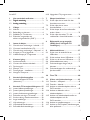 1
1
-
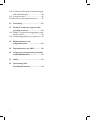 2
2
-
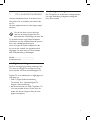 3
3
-
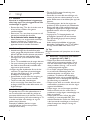 4
4
-
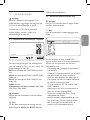 5
5
-
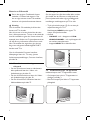 6
6
-
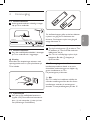 7
7
-
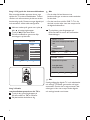 8
8
-
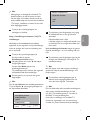 9
9
-
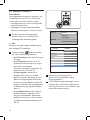 10
10
-
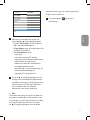 11
11
-
 12
12
-
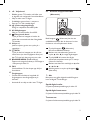 13
13
-
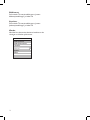 14
14
-
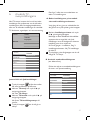 15
15
-
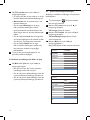 16
16
-
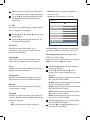 17
17
-
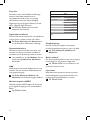 18
18
-
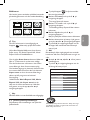 19
19
-
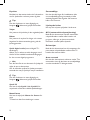 20
20
-
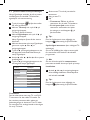 21
21
-
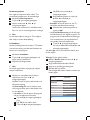 22
22
-
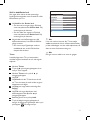 23
23
-
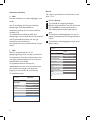 24
24
-
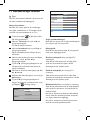 25
25
-
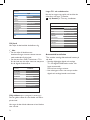 26
26
-
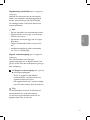 27
27
-
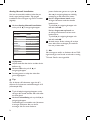 28
28
-
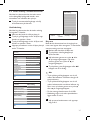 29
29
-
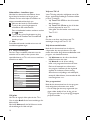 30
30
-
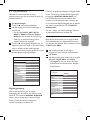 31
31
-
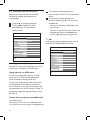 32
32
-
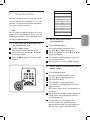 33
33
-
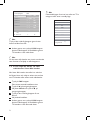 34
34
-
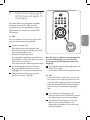 35
35
-
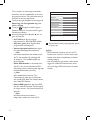 36
36
-
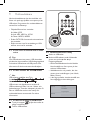 37
37
-
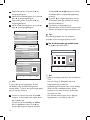 38
38
-
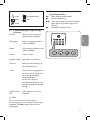 39
39
-
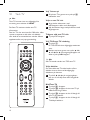 40
40
-
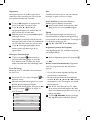 41
41
-
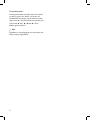 42
42
-
 43
43
-
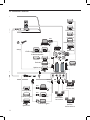 44
44
-
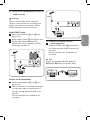 45
45
-
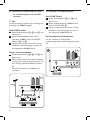 46
46
-
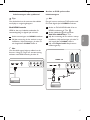 47
47
-
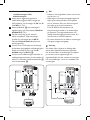 48
48
-
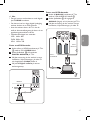 49
49
-
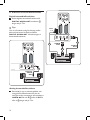 50
50
-
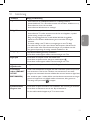 51
51
-
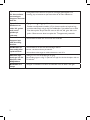 52
52
-
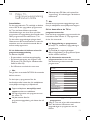 53
53
-
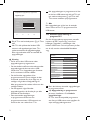 54
54
-
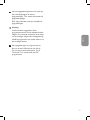 55
55
-
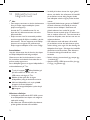 56
56
-
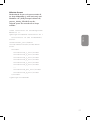 57
57
-
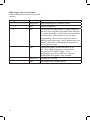 58
58
-
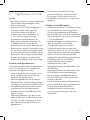 59
59
-
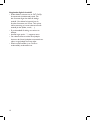 60
60
-
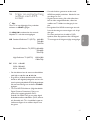 61
61
-
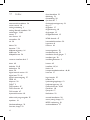 62
62
-
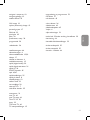 63
63
-
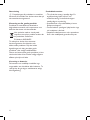 64
64
Philips 32PFL7562D/10 Användarmanual
- Kategori
- LCD-TV
- Typ
- Användarmanual
- Denna manual är också lämplig för
Relaterade papper
-
Philips 42PFL7332/10 Användarmanual
-
Philips 32PF9631D/10 Användarmanual
-
Philips 42PF9641D/10 Användarmanual
-
Philips 42PF9631D/10 Användarmanual
-
Philips 32PF9641D/10 Användarmanual
-
Philips 37PF7641D/10 Användarmanual
-
Philips 37PF9731D/10 Användarmanual
-
Philips 32PF9731D/10 Användarmanual
-
Philips 32PF9968/10 Användarmanual
-
Philips 32PF9541/10 Användarmanual